win10怎么录屏幕视频(Windows 10录屏方法)
在日常使用 Windows 10 系统的过程中,我们常常会遇到需要录制屏幕视频的情况,比如录制游戏过程、制作教学视频、记录软件操作步骤等。掌握在 Win10 中录屏幕视频的方法,可以大大提高我们的工作和娱乐效率。下面将详细介绍几种在 Win10 中录屏幕视频的常见方式。

Windows 10 系统自带了一个简单的录屏工具——游戏栏。要使用它进行录屏,先按下“Win + G”组合键,调出游戏栏。如果这是首次使用,可能会提示你进行一些初始设置,按照提示完成即可。接着,在游戏栏中找到“录制”按钮,点击它就可以开始录制屏幕了。录制过程中,你可以再次点击“录制”按钮来暂停录制,录制完成后,录像文件默认会保存在“视频-捕获”文件夹中。这种方法操作简单便捷,适用于快速记录屏幕上的一些简单操作或游戏体验。例如,如果你想记录一段游戏中的精彩瞬间,只需按下组合键,启动游戏栏,点击录制按钮即可,非常方便。
系统自带的游戏栏录屏功能相对较为基础,可能无法满足一些对录屏有更高要求的用户,比如需要同时录制麦克风声音、调整录制参数等。这时候,我们可以选择第三方录屏软件,如 OBS Studio。OBS Studio 是一款功能强大且开源免费的录屏软件。从官方网站下载并安装 OBS Studio。安装完成后打开软件,你会看到一个相对复杂的界面,但它提供了丰富的功能选项。在主界面中,点击“场景”栏下方的“+”号,添加你需要录制的场景,通常可以选择“显示器捕获”来录制整个屏幕。然后,在音频设置中,你可以根据需要选择是否录制麦克风声音以及选择音频输入设备等。设置好这些参数后,点击“开始录制”按钮就可以开始录制屏幕视频了。OBS Studio 还支持实时切换场景、添加注释、设置滤镜等多种高级功能,适合制作较为专业的录屏作品。例如,如果你要制作一个详细的软件教程视频,OBS Studio 就可以让你在录屏的同时添加文字注释、标注重点内容等,使你的视频更加清晰易懂。
除了 OBS Studio,还有 Bandicam 也是一款广受欢迎的录屏软件。Bandicam 的操作界面相对简洁明了,易于上手。打开 Bandicam 后,你可以直观地看到各种录屏相关的设置选项,如录制区域(全屏、自定义区域等)、帧率、音频设置等。它能够高质量地录制屏幕视频,并且占用系统资源相对较少,不会因为录屏而导致电脑卡顿。比如,在录制一些对流畅度要求较高的游戏视频时,Bandicam 就可以很好地发挥其优势,提供稳定清晰的录制效果。而且,Bandicam 还具备一些特色功能,如鼠标点击效果突出显示、定时录制等,方便用户根据自己的需求进行个性化设置。
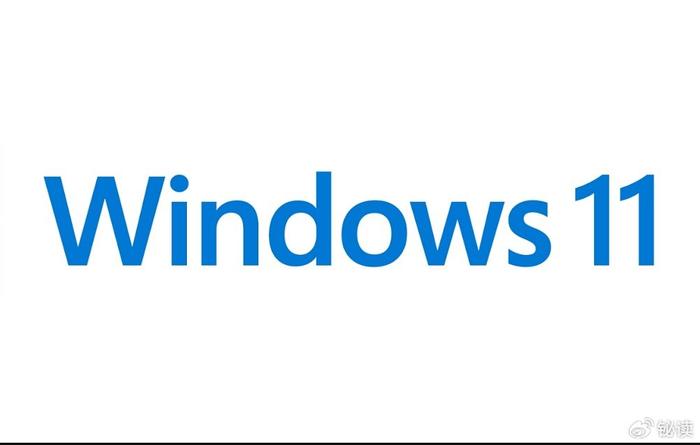
Windows 10 提供了多种录屏幕视频的方法。系统自带的游戏栏录屏功能简单易用,适合快速记录;而像 OBS Studio 和 Bandicam 等第三方软件则提供了更强大的功能和更高的录制质量,适合对录屏有较高要求的用户。用户可以根据自己的实际需求选择合适的方法来进行屏幕视频录制,无论是记录生活瞬间、制作教学视频还是分享游戏乐趣,都能轻松实现。希望这些录屏方法能够帮助你在 Windows 10 系统中更好地记录屏幕上的精彩内容。





